Na področju fotografije ima črno-bela predstavitev poseben čar. Z Adobe Camera Raw lahko ustvariš osupljive sive slike, ki tvojim fotografijam dajejo povsem novo dimenzijo. V tem priročniku se boš naučil, kako program učinkovito uporabljati za dosego najboljših rezultatov.
Najpomembnejše ugotovitve
- Obstajajo različni načini za pretvorbo slike v sive tone.
- Črno-beli prednastavitve ponujajo hitro alternativo k posameznim prilagoditvam.
- Mešalnik za črno-belo omogoča ciljno uravnavanje tonov slike, da uresničiš svojo kreativno vizijo.
Navodila po korakih
1. Preklopi na sive tone
Prenehaj s predelavo dokler ne preklopiš slike na sive tone. Za to obstajajo različne možnosti v Adobe Camera Raw. Ena najlažjih metod je uporaba gumba „Črno-belo“, ki ga najdeš v osnovnih nastavitvah.

Preprosto klikni na ta gumb in tvoja slika bo preoblikovana v črno-belo. Če želiš obnoviti barvo, lahko ponovno klikneš na gumb. Druga metoda je izbira profila „Monokrom“ v območju profilov.
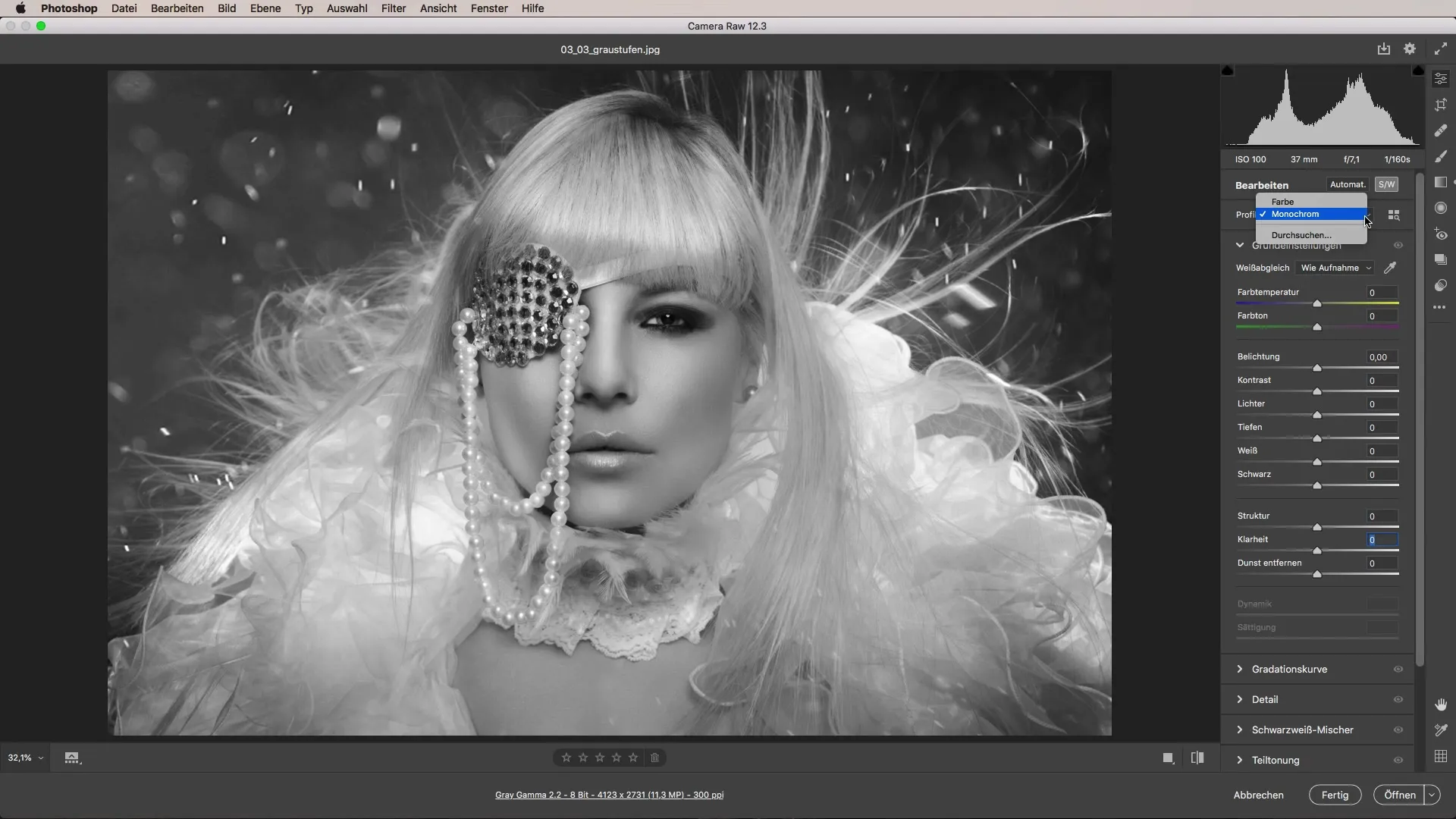
2. Izbira profilov in prednastavitev
Druga možnost za pridobitev sivih slik ponuja izbira profilov. V območju profilov že najdeš dva prednastavljena favorita: „Barva“ in „Monokrom“.
Tukaj lahko preklapljaš med profili. Na voljo je tudi izbor različnih prednastavitev za črno-bele slike, ki ti lahko pomagajo hitreje doseči želen rezultat. Histogram tvoje slike ti pokaže, kako dobra je osvetlitev.
3. Uporaba prednastavitev
Ko si preklopil svojo sliko na monokrom, si oglej različne prednastavitve. Te pogosto nudijo bistveno boljšo osnovo kot standardna monokrom nastavitev.
Preklapljaj med različnimi možnostmi in izberi prednastavitev, ki najbolje ustreza tvoji sliki. To lahko že prinese želeni učinek za izboljšanje tvoje slike.
4. Prilagajanje osnovnih nastavitev
Zdaj, ko si izbral primerno prednastavitev za svojo sliko, je potrebno le še prilagoditi osnovne nastavitve. Svetlobo in sence lahko nastaviš tako, da tvoja slika pridobi več dramatike.

Za bolj udaren vtis v sencah jih moraš nekoliko povečati. Hkrati je lahko koristno povečati kontrast in okrepiti jasnost. Ne pozabi zmanjšati osvetlitve po potrebi, da slika ne bo preosvetljena.

5. Uporaba mešalnika za črno-belo
Mešalnik za črno-belo je posebej uporabno orodje za ciljno obdelavo različnih tonov tvoje slike. Tudi ko delaš v sivih tonih, lahko z mešalnikom vplivaš na posamezne barvne tone.

Čeprav nasičenje v monokromatski sliki ni več pomembno, lahko uporabiš HSL-regulatorje, da uravnavaš intenzivnost sivih tonov. Tako imaš možnost izvajati fine prilagoditve in oblikovati svojo sliko po svojih željah.
6. Povzetek možnosti
Povzemimo, različne možnosti v Adobe Camera Raw nudijo veliko prostora za kreativnost. Od zmogljivih prednastavitev do podrobnega mešalnika za črno-belo, imaš na voljo številna orodja za ustvarjanje osupljivih črno-belih posnetkov.
Tukaj lahko spretno prilagajaš različne sive tone in se individualno osredotočiš na svojo sliko, tako da je tvoj končni rezultat natančno takšen, kot si želiš.
Povzetek – Črno-bela fotografija z Adobe Camera Raw: učinkovito izvajanje sivih tonov
S pravimi orodji in tehnikami lahko svojim črno-belih fotografijam vdihneš življenje. Eksperimentiraj s prednastavitvami in fino nastavitvijo tonov, da dosežeš fascinantne rezultate.
Pogosta vprašanja
Kako preklopim sliko na sive tone?Opravi se na osnovne nastavitve in klikni na gumb „Črno-belo“ ali izberi profil Monokrom.
Ali lahko prilagodim tone v črno-beli sliki?Da, uporabi mešalnik za črno-belo, da posamezno vplivaš na intenzivnost sivih tonov.
Kakšne prednastavitve ponuja Adobe Camera Raw za črno-bele slike?Na voljo je več prednastavitev, da ti omogočijo hitri začetek pri oblikovanju črno-bele fotografije.


